Mac 版 Logic Pro 使用手册
- 欢迎使用
-
- 触控栏快捷键
-
-
- 录音室钢琴
- 词汇表
- 版权

Mac 版 Logic Pro 中的 Ableton Link
Ableton Link 是一种协议,可在同一台电脑或共享网络上同步启用 Link 的应用程序的节拍、相位和速度。启动 Link 会话可以方便地使 Mac 版 Logic Pro 和其他应用程序同步以形成即兴演奏组。网络上启用 Link 的设备会被自动检测并同步到共享时间线。会话中的任何参与者都可以更改全局速度、开始和停止他们的部分或在其他人继续演奏时离开会话。
规则如下:
当新参与者加入 Link 会话时,其本地速度会自动设置为 Link 会话的当前速度。
参与者点按“播放”按钮时,Logic Pro 会等到“相位”进度条填满后才开始使所有参与者保持相对同步。
当任何参与者的速度发生变化时,Link 会话的速度会更新,并且每个参与者的本地速度会自动调整。
任何参与者在 Link 会话中所做的速度更改都将覆盖 Logic Pro 项目中的速度轨道自动化和“智能速度”设置。
Logic Pro 中的 Ableton Link 也支持开始/停止同步,意味着你可以在已启用开始/停止同步的所有已连接应用程序之间同步开始和停止命令。请参阅 Logic Pro 中的通用“同步”项目设置。
加入 Ableton Link 会话
支持 Ableton Link 的应用程序和设备可以在连接到同一网络时加入 Link 会话。若要打开 Link,你必须首先确保正在运行 Logic Pro 的电脑与要参与 Link 会话的其他应用程序连接到同一本地网络。这可以是本地网络或 ad hoc(计算机到计算机)连接。
若要加入 Ableton Link 会话,请按住 Control 键点按控制条“同步”按钮,然后在快捷键菜单中选取 Ableton Link 设置。如果看不到“同步”按钮和快捷键菜单,请参阅查看控制条“同步”按钮。
Ableton Link 打开后,会自动将速度、节拍、相位与会话中的其他应用程序保持一致。为了反映这一点,Logic Pro 中的 LCD 会显示一个圆形进度条,指示单个小节中的当前阶段。进度条中间的数字显示连接到 Link 会话的其他参与者数量。
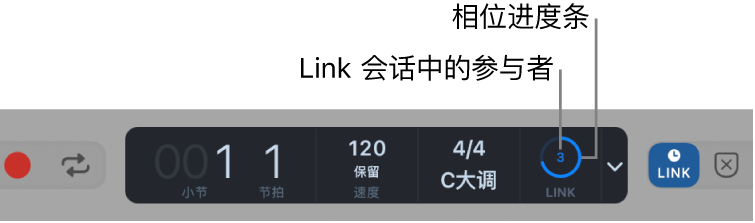
如果 Logic Pro 与 Link 会话中的任何应用程序之间存在速度差异,Logic Pro 中的 LCD 和播放头会变为蓝色以表示速度轨道已取消激活。在本实例中,所有设备都会跟随由 Link 会话中的参与者设定的最后一个速度。不过,你可以使用“速度轨道”弹出式菜单中的“重新激活速度轨道”按钮来重新激活速度轨道。重新激活速度轨道会对 Link 会话中的所有参与者应用速度更改。请参阅 Logic Pro 速度轨道概览。
离开 Ableton Link 会话
你可以随时离开 Ableton Link 会话,而不会打扰其他参与者。
若要离开 Ableton Link 会话,请点按控制条“同步”按钮。
配合 Ableton Link 使用速度轨道
在 Logic Pro 中的通用“同步”项目设置中打开 Ableton Link 后,将停用速度轨道。你可以重新激活速度轨道以添加速度改变。
重新激活速度轨道后,在通过音序器弹奏时,你添加的所有速度点都会发送给会话中的其他 Link 用户。如果会话中的另一个 Link 用户收到速度改变,则会再次自动停用速度轨道。
若要重新激活速度轨道,请点按“速度”菜单,然后点按“重新激活速度轨道”。
速度轨道被重新激活,可让你更改项目的速度。
若要停用速度轨道,请点按“速度”菜单,然后点按“停用速度轨道”。